L’Éditeur du Registre est l’un des meilleurs utilitaires de réglage disponibles dans Windows. En utilisant des manipulations de registre, vous pouvez définir un paramètre en fonction de ce qui vous convient le mieux. Nous avons couvert une série d’articles de registre sur le Windows Club. Aujourd’hui, je vais partager avec vous une autre astuce qui vous aidera à attribuer un comportement différent au menu contextuel de la barre des tâches. Vous pouvez désactiver le menu contextuel de la barre des tâches à l’aide du registre ou de l’éditeur de stratégie de groupe.
Nous savons tous que chaque fois que vous cliquez avec le bouton droit sur la barre des tâches, un menu contextuel apparaît, qui contient des options par défaut. Si vous souhaitez désactiver le menu contextuel du clic droit, vous devez apporter quelques modifications aux clés de registre. Voici la méthode pour le faire.
1. Presse Touche Windows + R combinaison, type mettre Regedt32.exe dans le Courir boîte de dialogue et appuyez sur Entrée pour ouvrir l’Éditeur du Registre.
2. Naviguez ici :
HKEY_CURRENT_USER\Software\Microsoft\Windows\CurrentVersion\Policies
3. Dans le volet gauche de cet emplacement, créez une sous-clé de Polices à l’aide de Clic droit -> Nouveau -> Clé. Nommez-le comme Explorateur.
Allez maintenant dans le volet de droite de Explorateur sous-clé ainsi créée. Dans l’espace libre, faites un clic droit et sélectionnez Nouveau -> DWORDrenommez le DWORD ainsi créé pour NoViewContextMenu.
4. Double-cliquez sur le DWORD et régler son Données de valeur égal à 1.
De même, au même emplacement de registre, créez un autre DWORD nommé NoTrayContextMenuNoTrayContextMenu et régler son Données de valeur 1 aussi bien.
C’est ça!
Ouvrez l’éditeur de stratégie de groupe et accédez au paramètre suivant :
Configuration utilisateur > Modèles d’administration > Menu Démarrer et barre des tâches
Double-cliquez Supprimer l’accès aux menus contextuels de la barre des tâches sur le côté droit et changez son réglage pour Activé pour désactiver le menu contextuel de la barre des tâches.
Cliquez sur Appliquer et quittez.
Redémarrer Explorateur et vous ne pourrez plus voir le menu contextuel du clic droit sur la barre des tâches.
Veuillez noter que le menu contextuel de droite est verrouillé ou disparaît pour l’espace vacant, le bouton Démarrer et l’horloge. Le menu contextuel du clic droit pour les programmes épinglés dans la barre des tâches et l’icône de la zone de notification ne sont pas affectés.
Lié:






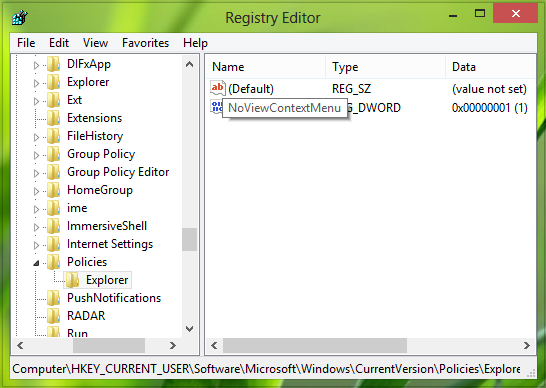
![[2023] 6 façons de copier / coller du texte brut sans formatage](https://media.techtribune.net/uploads/2021/03/5-Ways-to-Copy-Paste-Plain-Text-Without-Formatting-on-Your-Computer-shutterstock-website-238x178.jpg)






